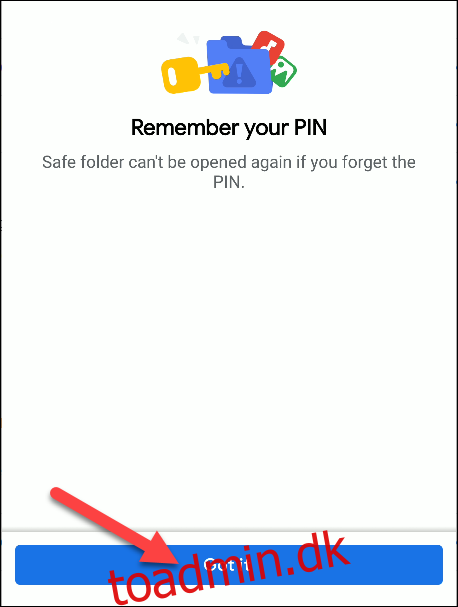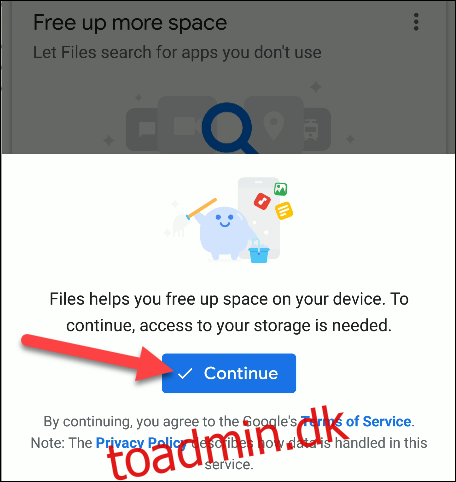Smartphones er utroligt personlige enheder, og de kan indeholde følsomme oplysninger. Hvis du er bekymret for, at nysgerrige øjne finder noget, de ikke burde, kan du skjule og låse filer bag en fire-digital pin med Safe Folder i Files by Google Android-appen.
Safe Folder er en speciel mappe i Files by Google-appen, der lægger filer bag en pinkode. Filer, der flyttes til den sikre mappe, er ikke tilgængelige andre steder på telefonen. Uanset om det er følsomme billeder eller dokumenter med personlige oplysninger, kan Safe Folder holde tingene, ja, sikkert.
Bare husk på, at i modsætning til hvad nogle har rapporteret, er dine filer ikke krypteret ud over de sikkerhedsforanstaltninger, der er indbygget i Android og Files by Google-appen.
Indholdsfortegnelse
Sådan opsætter du den sikre mappe
Først skal du downloade Filer fra Google app fra Google Play Butik. Derfra skal du åbne appen på din Android-smartphone. Førstegangsbrugere skal trykke på “Fortsæt” for at acceptere servicevilkårene.
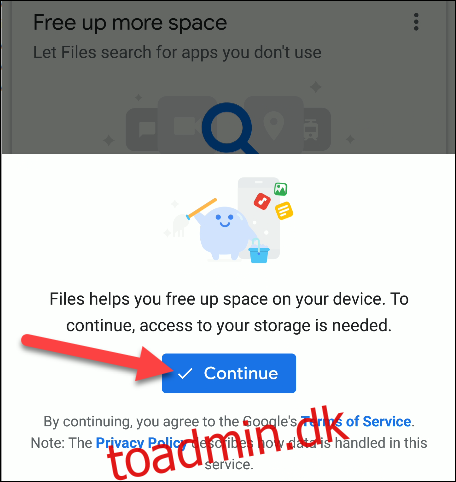
For at give filer mulighed for at se indhold på din telefon skal du trykke på “Tillad” for at give den tilladelse til at få adgang til billeder, medier og filer.
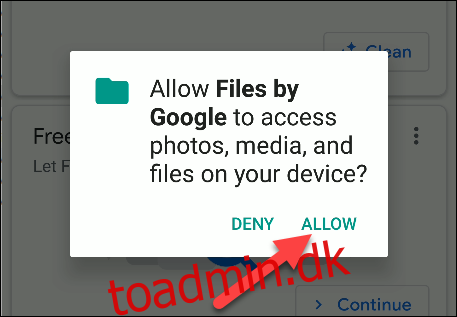
Nu hvor du er i appen, skal du sikre dig, at du er på fanen “Gennemse”, rul ned til sektionen “Samlinger”, og tryk derefter på “Sikker mappe”.
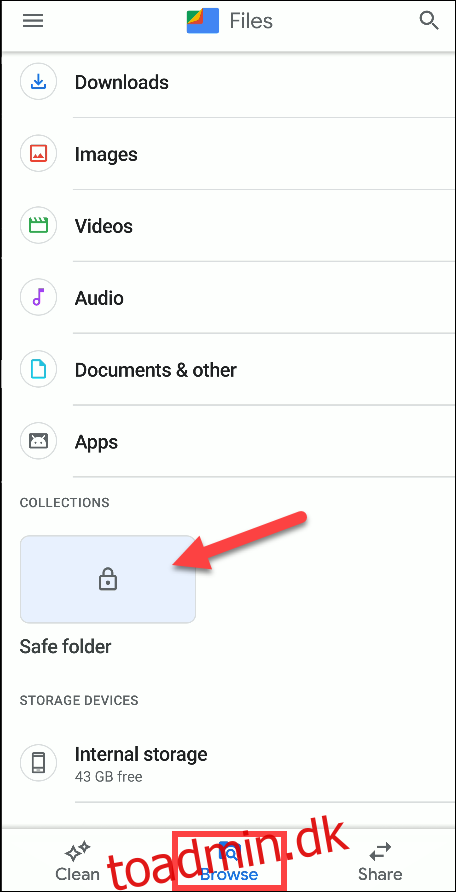
Nu bliver du bedt om at angive en firecifret PIN-kode. Indtast PIN-koden, og tryk på “Næste”.
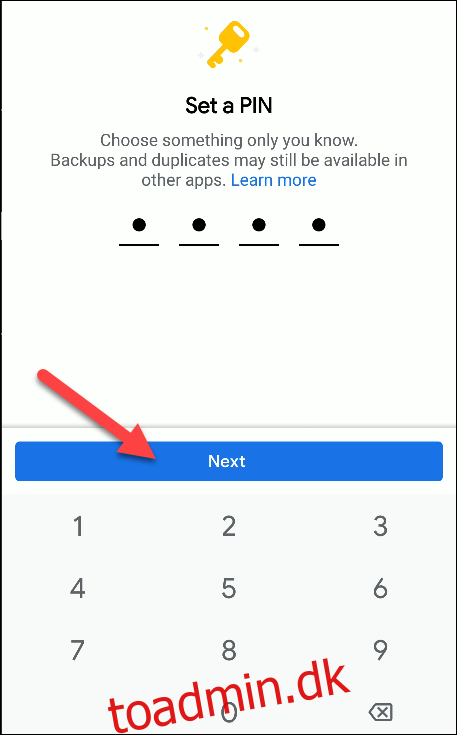
Indtast din 4-cifrede PIN-kode igen for at bekræfte, og vælg derefter knappen “Næste” for at fortsætte.
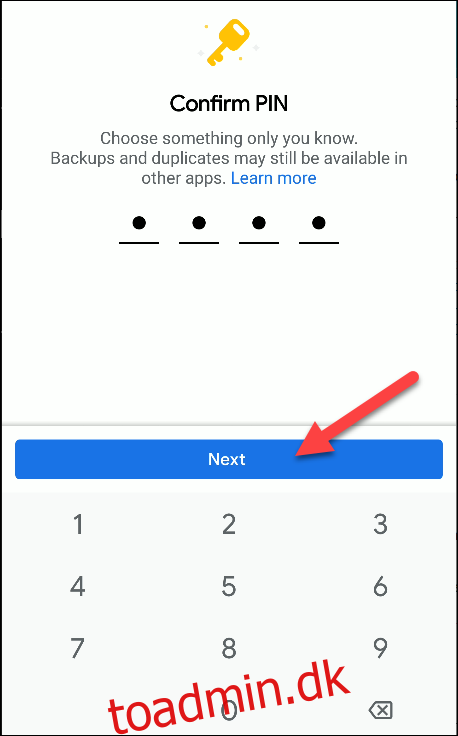
Appen vil høfligt minde dig om, at Safe Folder ikke kan åbnes uden PIN-koden, så glem det ikke. Tryk på “Har det”.
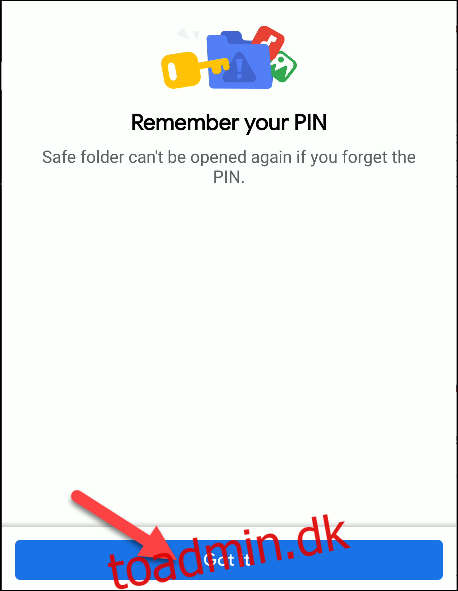
Du vil nu blive mødt af en tom sikker mappe. Tryk på “Tilbage”-pilen for at vende tilbage til skærmen “Gennemse”.
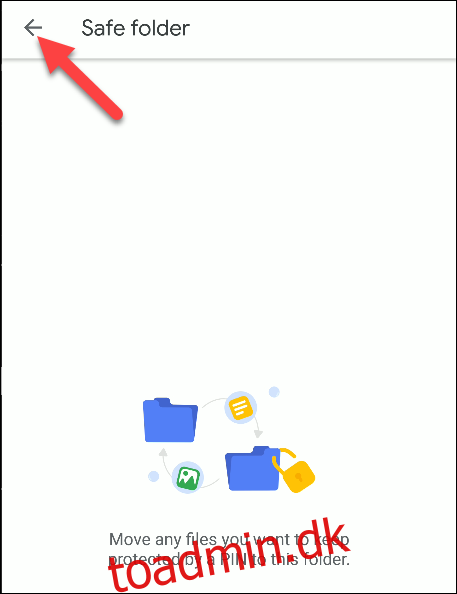
Sådan tilføjer du filer til den sikre mappe
Vi vil nu tilføje indhold til den sikre mappe. Vælg en hvilken som helst mappe af de tilgængelige for at gennemse filer. Til dette eksempel vil vi bruge mappen “Download”.
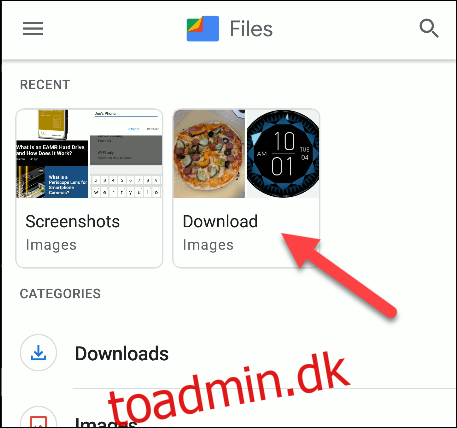
Tryk og hold nede for at vælge en fil, du vil tilføje til den sikre mappe. Du kan vælge flere filer, hvis du vil.
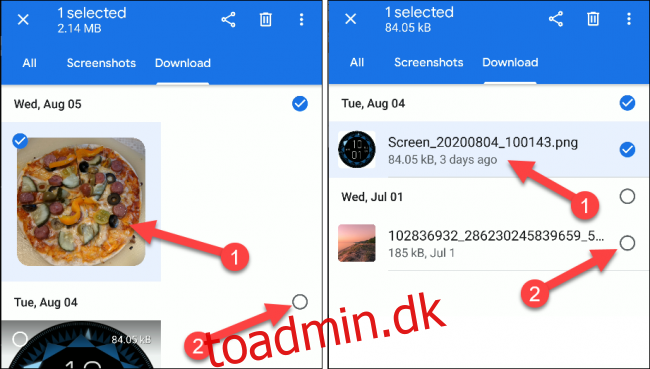 Gittervisning (venstre)/listevisning (højre)
Gittervisning (venstre)/listevisning (højre)
Tryk på “Menu”-ikonet med tre prikker i øverste højre hjørne.
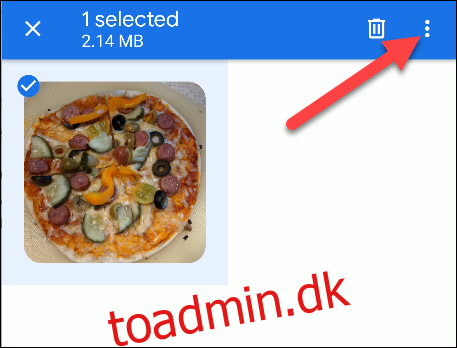
Vælg “Flyt til sikker mappe” fra rullemenuen.
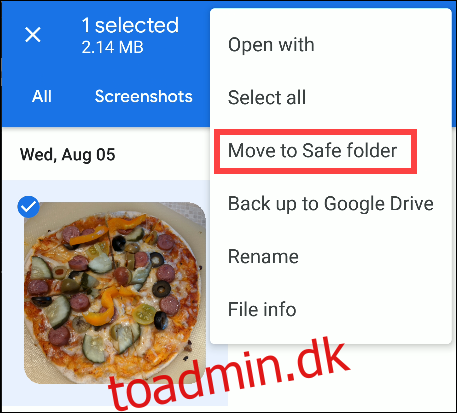
Du vil blive bedt om at indtaste den firecifrede PIN-kode, du oprettede tidligere. Indtast PIN-koden, og tryk på den blå “Næste” knap.
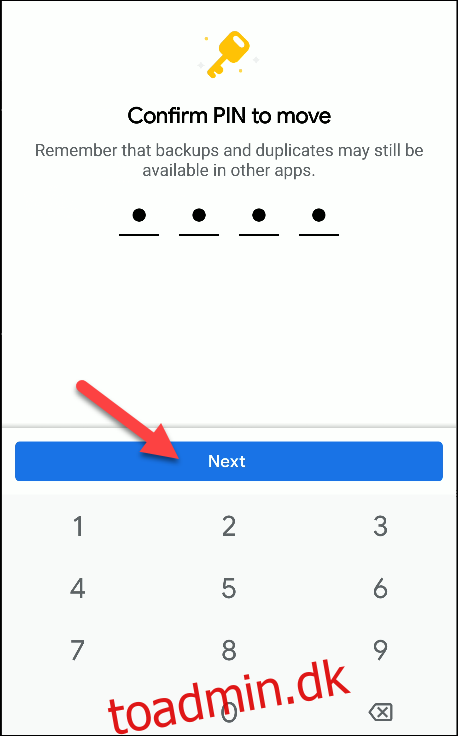
Det er det! Filen/filerne er nu blevet fjernet fra de offentlige mapper og kan kun tilgås i den sikre mappe. Filen/filerne vil heller ikke være tilgængelige for tredjepartsapps.
Sådan fjerner du filer fra den sikre mappe
Fjernelse af filer fra den sikre mappe fungerer på den modsatte måde som at tilføje. Åbn Files by Google-appen på din Android-smartphone, og tryk på “Sikker mappe” på fanen “Gennemse”.
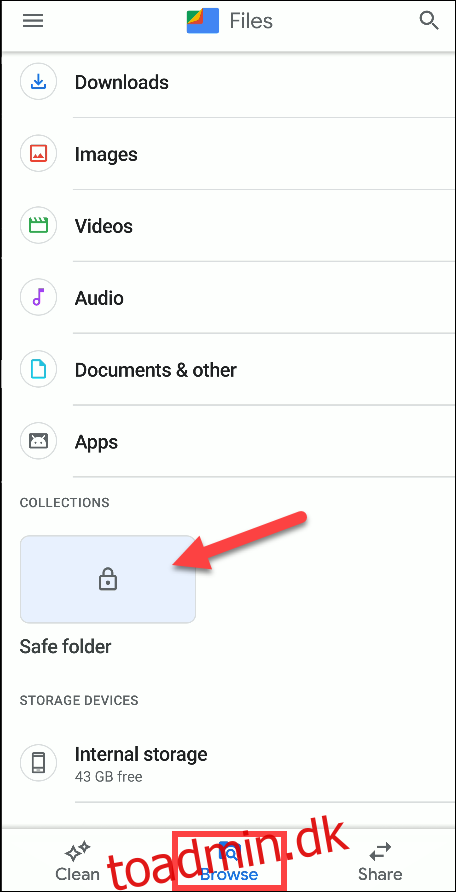
Indtast din firecifrede PIN-kode, og tryk på “Næste”.
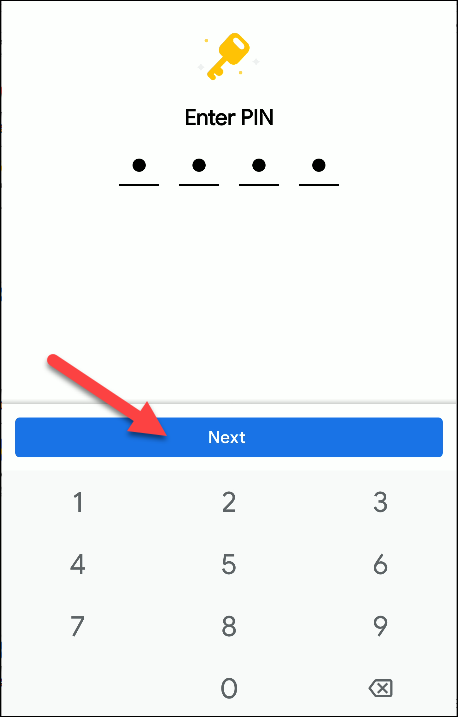
Tryk og hold for at vælge den fil, du ønsker at fjerne fra den sikre mappe.
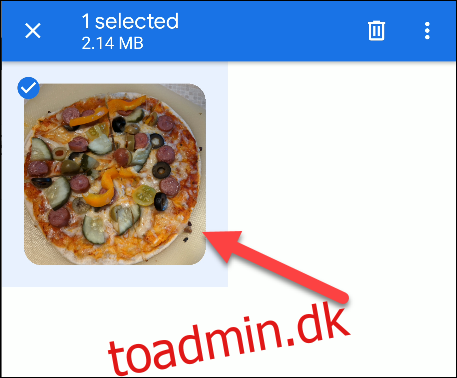
Tryk på “Menu”-ikonet med tre prikker i øverste højre hjørne.
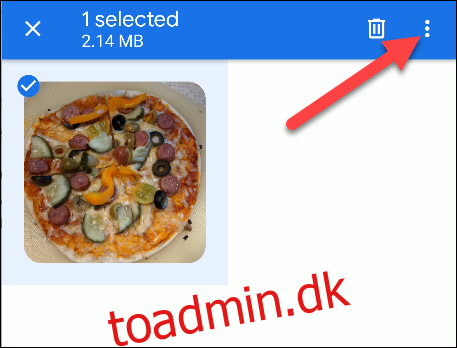
Vælg indstillingen “Flyt ud af sikker mappe” fra rullemenuen.
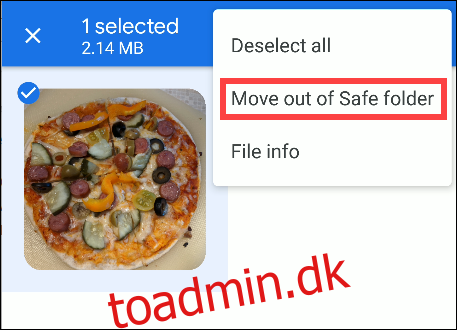
Sådan ændrer du din pinkode
Det er nemt at nulstille din PIN-kode til sikker mappe, så længe du husker din originale adgangskode. For at gøre det skal du åbne Files by Google-appen på din Android-smartphone. Derfra skal du trykke på menuikonet “Hamburger” i øverste venstre hjørne.
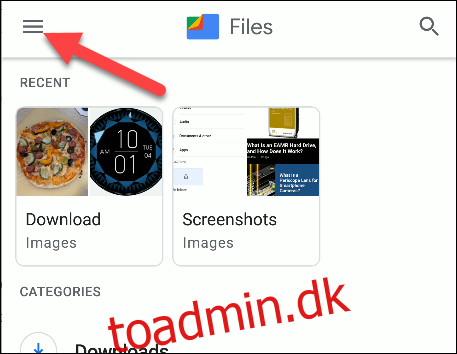
Vælg “Indstillinger” fra menuen.
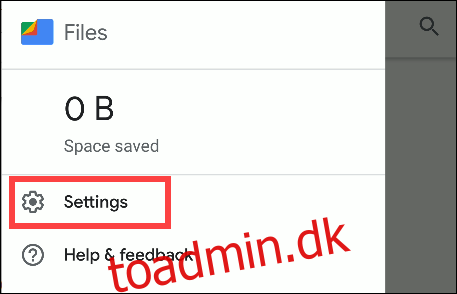
Gå til Sikker mappe > Skift PIN-kode.
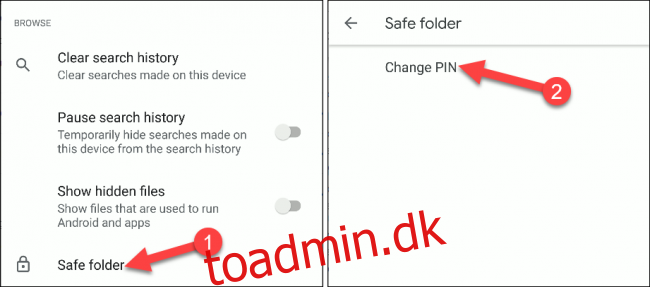
Indtast din nuværende firecifrede PIN-kode, og tryk derefter på knappen “Næste”.
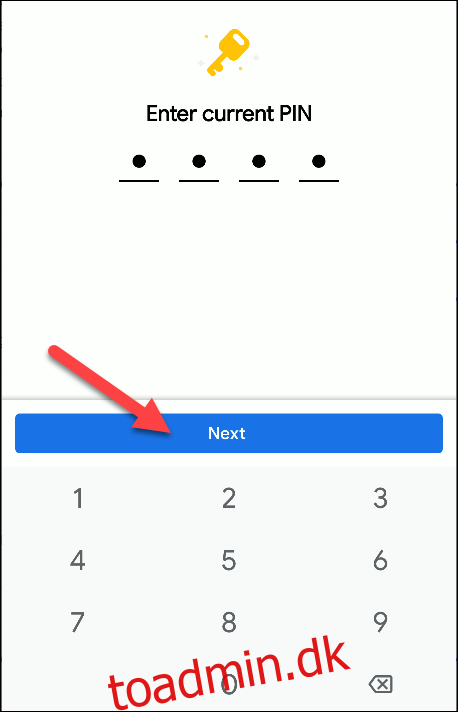
Indtast nu din nye PIN-kode og tryk på “Næste”.
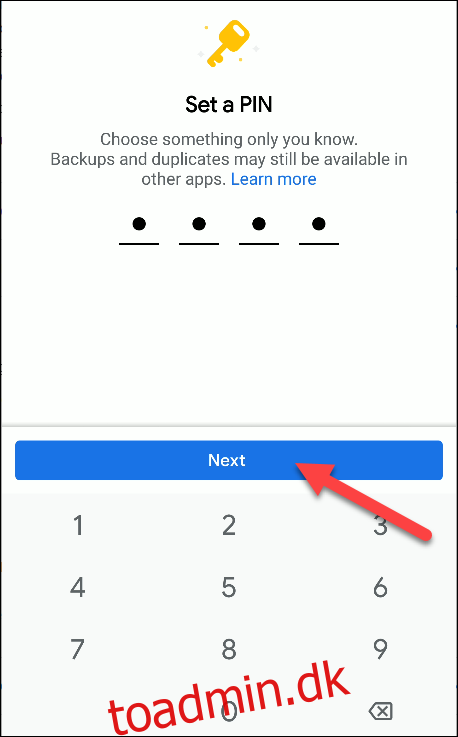
Du bliver bedt om at bekræfte PIN-koden endnu en gang. Indtast det, og tryk på “Næste” for at fortsætte.
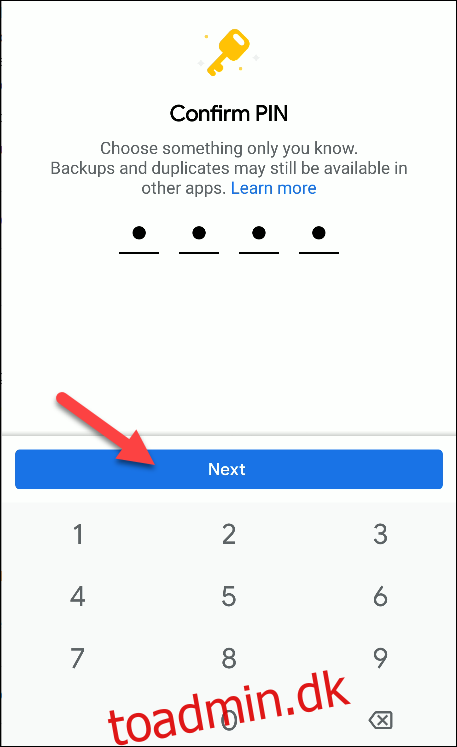
Det er det! Tryk på “God it” for at fuldføre ændringen.